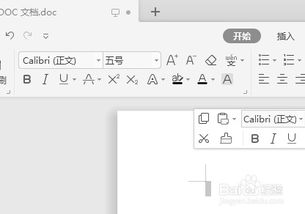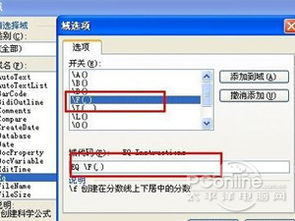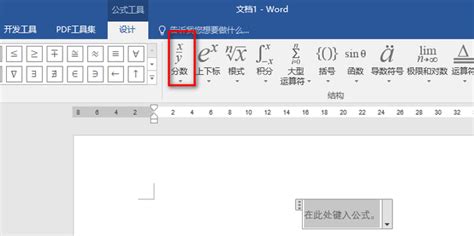如何轻松在Word中打出分数?
轻松掌握!在Word中优雅地输入分数的秘诀
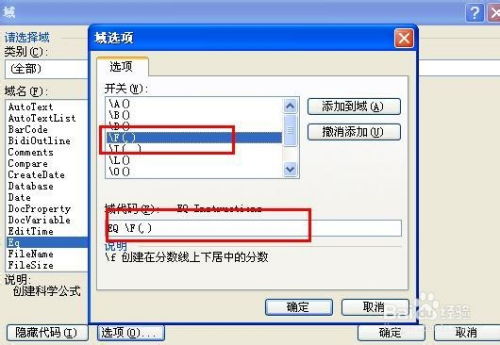
在日常办公或学习中,我们经常需要在Word文档中插入分数。无论是制作数学教案、编写科学论文,还是设计财务报表,分数都是不可或缺的元素。然而,对于许多Word用户来说,如何高效、优雅地输入分数却是个不小的挑战。别担心,今天就来揭秘在Word中打出分数的几种实用方法,让你的文档更加专业、美观!
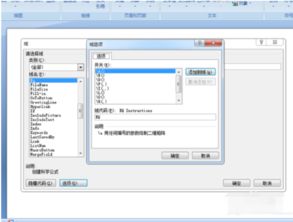
一、使用“公式”功能:专业、精准的分数输入

如果你经常需要处理复杂的数学公式或分数,Word的“公式”功能绝对是你的得力助手。它不仅支持各种数学符号和公式的输入,还能确保排版整齐、格式规范。

1. 打开“公式”编辑器
在Word中,点击菜单栏的“插入”选项卡。
找到并点击“公式”按钮,或者使用快捷键“Alt+=”快速打开公式编辑器。
2. 输入分数
在公式编辑器中,你会看到一个类似文本框的界面,其中包含了各种数学符号和模板。
点击“分式和根式模板”下的“分式”选项,或者直接在符号面板中找到分数符号(形如“a/b”)。
在弹出的分数模板中,分别输入分子和分母的值。
3. 调整格式
你可以通过调整公式编辑器中的字体、字号和颜色等属性,来美化分数的外观。
如果需要更精细的排版控制,可以使用公式编辑器中的“对齐”、“居中”和“空格”等工具进行调整。
4. 完成输入
完成编辑后,点击公式编辑器外的任意位置,即可将分数插入到Word文档中。
二、快捷键输入:快速、便捷的分数输入
对于经常需要输入简单分数的用户来说,快捷键无疑是一个更高效的选择。虽然Word没有直接为分数设置单独的快捷键,但我们可以通过自定义快捷键或利用现有功能实现快速输入。
1. 利用现有功能
你可以直接在Word中输入“a/b”(a代表分子,b代表分母),然后按“Enter”键。Word会自动将其识别为分数形式(但这种方式在排版上可能不够美观)。
2. 自定义快捷键
如果希望为分数输入设置更快捷的方式,可以考虑使用Word的“自动更正”功能或第三方插件来定义快捷键。
例如,你可以设置“fc+空格”为输入分数的快捷键。当在Word中输入“fc ”(注意后面的空格)时,自动更正功能会将其替换为预设的分数模板或公式。
三、域代码输入:灵活、可定制的分数输入
Word中的域代码是一种强大的工具,它允许你插入可动态更新的内容,如日期、页码、目录等。同样地,你也可以利用域代码来输入分数。
1. 插入域代码
在Word中,按“Ctrl+F9”组合键插入域代码括号“{}”(注意:这些括号不能通过键盘直接输入)。
在括号内输入“EQ \F(a,b)”,其中“a”代表分子,“b”代表分母。例如,要输入分数“3/4”,则输入“EQ \F(3,4)”。
2. 切换域代码显示
输入完域代码后,按“F9”键更新域代码,即可看到分数形式的显示结果。
如果需要查看或编辑域代码,可以再次按“Alt+F9”组合键切换域代码的显示状态。
3. 调整格式
你可以通过调整域代码中的字体、字号和颜色等属性来美化分数的外观。
需要注意的是,域代码输入的分数在排版上可能不如公式编辑器那么灵活和精确,但对于简单分数的输入来说已经足够。
四、第三方工具:多样化、高效的分数输入
除了Word自带的功能外,你还可以借助第三方工具来输入分数。这些工具通常提供了更丰富的分数模板、更便捷的输入方式和更灵活的排版控制。
1. 数学公式编辑器
许多专业的数学公式编辑器(如MathType、LaTeX等)都支持分数的输入和排版。你可以将编辑好的公式或分数直接复制到Word文档中。
这些编辑器通常提供了更强大的数学符号和公式库,以及更精细的排版控制选项。
2. 在线分数生成器
在互联网上,有许多在线分数生成器可以帮助你快速生成和复制分数到Word文档中。
你只需在生成器中输入分子和分母的值,然后选择所需的格式(如斜线分数、带分数等),最后点击“生成”按钮即可得到所需的分数。
五、小技巧:让分数输入更顺手
无论你选择哪种方法输入分数,掌握一些小技巧都能让你的工作更加顺手。
1. 使用快捷键
熟悉并善用Word中的快捷键可以大大提高你的工作效率。例如,“Ctrl+B”加粗、“Ctrl+I”斜体等。
2. 自定义工具栏
你可以根据自己的需要自定义Word的工具栏,将常用的分数输入功能(如公式编辑器、域代码等)添加到工具栏上,以便快速访问。
3. 保存模板
如果你经常需要输入特定格式的分数,可以创建一个包含这些分数的Word模板。这样,每次需要输入分数时,只需打开模板并进行必要的修改即可。
4. 学习排版技巧
掌握一些基本的排版技巧可以让你的分数更加美观和易读。例如,使用“段落”对话框调整行间距、段间距和缩进等属性;使用“字体”对话框设置字体、字号和颜色等属性。
总之,在Word中输入分数并不是一件难事。只要你掌握了上述方法中的一两种,并灵活运用它们,就能轻松应对各种分数输入需求。希望这篇文章能对你有所帮助,让你的Word文档更加专业、美观!
- 上一篇: 扫雷经典游戏:高效通关技巧攻略
- 下一篇: 探索《原神》:揭秘野猪王的神秘栖息地
-
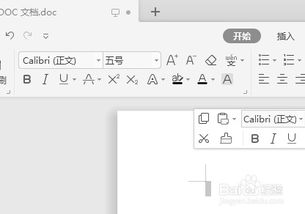 如何在Word中轻松打出分数?资讯攻略12-06
如何在Word中轻松打出分数?资讯攻略12-06 -
 如何在Word文档中插入分数资讯攻略12-07
如何在Word文档中插入分数资讯攻略12-07 -
 WPS中轻松打出分数的绝妙技巧资讯攻略12-03
WPS中轻松打出分数的绝妙技巧资讯攻略12-03 -
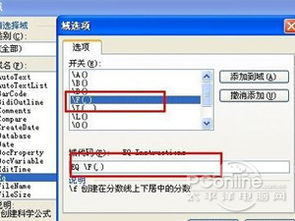 如何在手机WPS的Word文档里轻松输入分数?资讯攻略12-04
如何在手机WPS的Word文档里轻松输入分数?资讯攻略12-04 -
 如何在Word文档中轻松打出根号?资讯攻略11-19
如何在Word文档中轻松打出根号?资讯攻略11-19 -
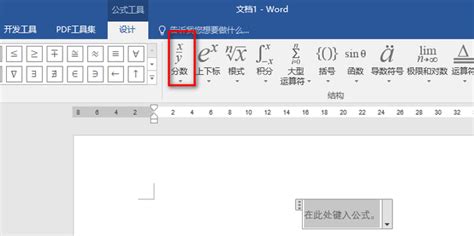 Word文档快速插入分数的方法资讯攻略12-06
Word文档快速插入分数的方法资讯攻略12-06